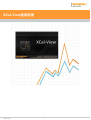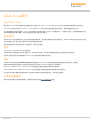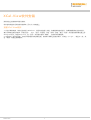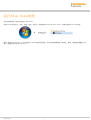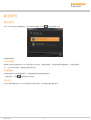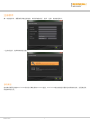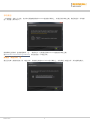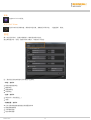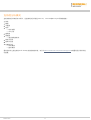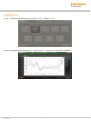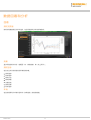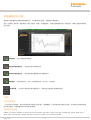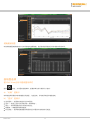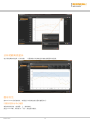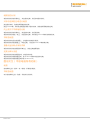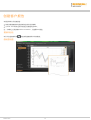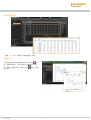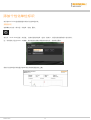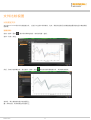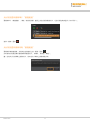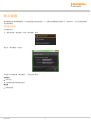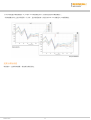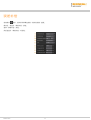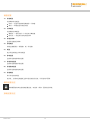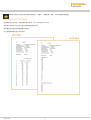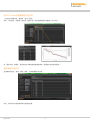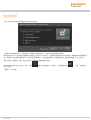Renishaw XCal-View は、測定データの分析とレポート作成を容易にするソフトウェアです。Laser10、LaserXL および RotaryXL ソフトウェアパッケージの一部として提供されていた従来の分析ソフトウェアパッケージの直接的な後継となるように設計されています。
XCal-View は、これらの従来のソフトウェアにはない追加機能を多数備えています。たとえば、データファイルを比較したり、カスタマイズされたレポートを作成したり、汎用エラー補正ファイルを作成したり、データ セットに対するゼロオフセット バイアスを作成したりする機能などです。これらの機能はすべて、まったく新しいユーザー インターフェースに表示されます。
XCal-View は、以下を含む各種分析基準に基づいてデータ セットを分析します。
- ASME 5.54 1992
- ASME 5.54 2005
- GB 17421.2 2000
- ISO 230-
Renishaw XCal-View は、測定データの分析とレポート作成を容易にするソフトウェアです。Laser10、LaserXL および RotaryXL ソフトウェアパッケージの一部として提供されていた従来の分析ソフトウェアパッケージの直接的な後継となるように設計されています。
XCal-View は、これらの従来のソフトウェアにはない追加機能を多数備えています。たとえば、データファイルを比較したり、カスタマイズされたレポートを作成したり、汎用エラー補正ファイルを作成したり、データ セットに対するゼロオフセット バイアスを作成したりする機能などです。これらの機能はすべて、まったく新しいユーザー インターフェースに表示されます。
XCal-View は、以下を含む各種分析基準に基づいてデータ セットを分析します。
- ASME 5.54 1992
- ASME 5.54 2005
- GB 17421.2 2000
- ISO 230-





-
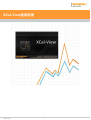 1
1
-
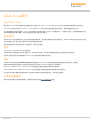 2
2
-
 3
3
-
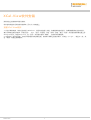 4
4
-
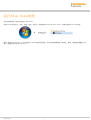 5
5
-
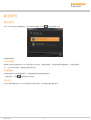 6
6
-
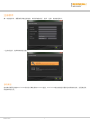 7
7
-
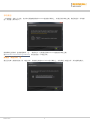 8
8
-
 9
9
-
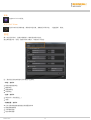 10
10
-
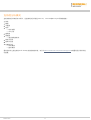 11
11
-
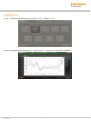 12
12
-
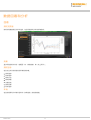 13
13
-
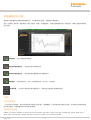 14
14
-
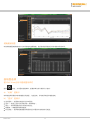 15
15
-
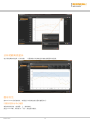 16
16
-
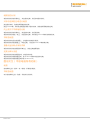 17
17
-
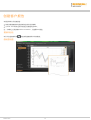 18
18
-
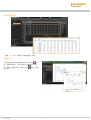 19
19
-
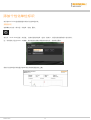 20
20
-
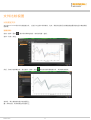 21
21
-
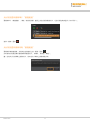 22
22
-
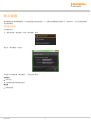 23
23
-
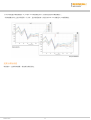 24
24
-
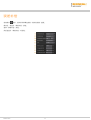 25
25
-
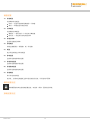 26
26
-
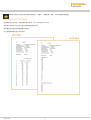 27
27
-
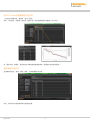 28
28
-
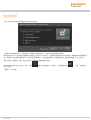 29
29
-
 30
30
Renishaw XCal-View は、測定データの分析とレポート作成を容易にするソフトウェアです。Laser10、LaserXL および RotaryXL ソフトウェアパッケージの一部として提供されていた従来の分析ソフトウェアパッケージの直接的な後継となるように設計されています。
XCal-View は、これらの従来のソフトウェアにはない追加機能を多数備えています。たとえば、データファイルを比較したり、カスタマイズされたレポートを作成したり、汎用エラー補正ファイルを作成したり、データ セットに対するゼロオフセット バイアスを作成したりする機能などです。これらの機能はすべて、まったく新しいユーザー インターフェースに表示されます。
XCal-View は、以下を含む各種分析基準に基づいてデータ セットを分析します。
- ASME 5.54 1992
- ASME 5.54 2005
- GB 17421.2 2000
- ISO 230-
関連論文
-
Renishaw XCal-View ユーザーガイド
-
Renishaw XCal-View ユーザーガイド
-
Renishaw CARTO Explore ユーザーガイド
-
Renishaw CARTO Explore ユーザーガイド
-
Renishaw CARTO Explore ユーザーガイド
-
Renishaw CARTO Explore ユーザーガイド
-
Renishaw CARTO Explore ユーザーガイド
-
Renishaw CARTO Explore ユーザーガイド
-
Renishaw Off Axis Rotary Software ユーザーガイド
-
Renishaw Off Axis Rotary Software ユーザーガイド